Eemaldage Safesurfs.net viirus (Eemaldamise juhised) - Sep 2017 uuendus
Safesurfs.net viiruse eemaldamise juhend
Mis on Safesurfs.net viirus?
Miks võib Safesurfs.net otsingumootori kasutamine olla ohtlik?
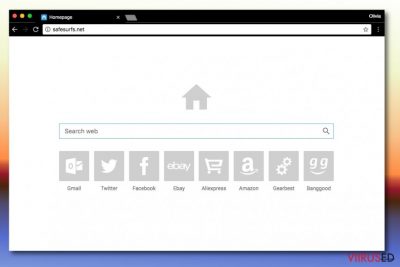
Safesurfs.net viirusel on üsna usaldusväärselt kõlav nimi, ent tegemist on küberohuga, millest tuleks eemale hoida. SafeSurfs kuulub brauserikaaperdajate hulka, seega isegi, kui sa muidu väldid kahtlaseid lisandeid nagu see programm, ei pruugi sa pääseda sellest, et ühel päeval on see otsingumootor seatud su vaikimisi koduleheks ja otsingumootoriks.
Viirus levib üheskoos teiste programmidega, seega parim kaitse on usaldusväärse viirusetõrje olemasolu – näiteks FortectIntego aitab su arvutit kaitsta. Lisaks su brauseri üle kontrolli võtmise võib viirus sind tüütada ka reklaamidega, tundmatutele veebilehtedele juhtimisega ning su brausimisharjumuste jälgimisega.
Sellest artiklist saad lugeda ka lähemalt erinevat ohtude kohta, mida need tegevused toovad, ent kui sa oled oma arvutist avastanud Safesurfs.net'i ja otsid võimalust selle eemaldamiseks, mine lehekülje lõppu, kust sa leiad selle viiruse eemaldamise juhised.
Üks kõige ohtlikumaid asjaolusid, mida SafeSurfs põhjustab, on lakkamatu reklaamide näitamine. Viirus on lisanud sponsoreeritud pakkumised otse otsingutulemuste sekka ja suvalistele veebilehtedele, vähendades seeläbi otsingutulemuste kvaliteeti ja häirides brausimiskogemust.
Isegi, kui sulle meeldivad eripakkumised, pea meeles, et häkkerite poolt sponsoreeritud pakkumusi ei tohiks usaldada. Peale nendel reklaamidel klikkimist võidakse sind koheselt suunata ebaturvalistele lehtedele. Safesurfs.net võib sind ka luurata.
Olgugi, et viirus ei kogu delikaatseid isikuandmeid, kord kui need andmed on kogutud, on need viiruse loojate võimuses ning nad võivad neid andmeid müüa või jagada kolmandate pooltega. Seetõttu soovitame me soojalt, et sa ei teeks mitte kunagi ühtegi veebiotsingut Safesurfs.net abil.
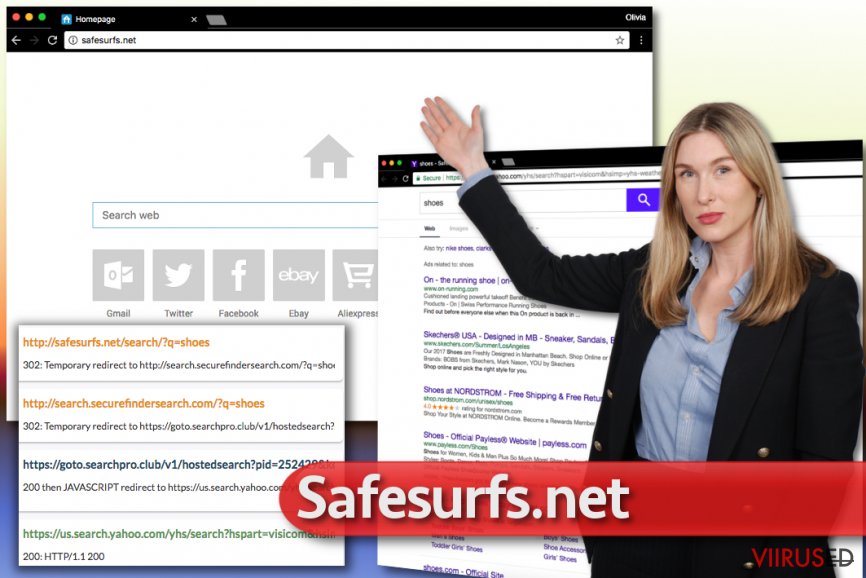
Kas sa saad end selle viiruse eest kaitsta?
Safesurfs.net on väga kaval parasiit ning võib arvutisse sattuda salamisi. Kuna see viirus ei ole arvutile otseselt kahjulik, arvavad paljud kasutajad, et üksnes viirusetõrje aktiveerimine on piisav, et viirust peletada.
Tegelikkuses on vaja aga enamat. Viirusetõrje suudab küll viiruse arvutist kustutada, ent see ei pruugi kaitsta sind viirusega nakatumise eest, sest sellised kavalad viirused satuvad arvutisse teiste tarkvarade abil, olles end kinnitanud programmi lisavalikute hulka.
Seetõttu peaksid sa programmide alla laadimisel olema hoolikas ning vaatama, et sa ei laadiks kogemata alla midagi ebavajalikku. Seda saad teha Advanced/Custom sätete abil, seega installeeri programme üksnes nende valikute abil. Nii saad vältida potentsiaalselt kahjulike programmide sattumise su arvutisse.
Kuidas Safesurfs.net turvaliselt eemaldada?
Kui sa ei ole varem viiruseid arvutist eemaldanud pole põhjust muretseda, kuna Safesurfs.net viiruse eemaldamine on lihtne – seda saab teha nii käsitsi kui automaatselt. Viimane valik on aga soovitatud, kui sa ei ole varem viirustega eriti kokku puutunud.
Automaatse meetodi jaoks on sul vaja usaldusväärset viirusetõrjet, mis skänneerib operatsioonisüsteemi ja eemaldab kahjulikud programmid. Safesurfs.net viirust võib eemaldada ka käsitsi – selle jaoks vaata artikli allosas olevat juhist.
FortectIntego aitab eemaldada viiruse kahjusid. SpyHunter 5Combo Cleaner ja Malwarebytes aitavad tuvastada potentsiaalselt soovimatuid programme ja viiruseid ning nendega seotud faile ja registrikirjeid.
Safesurfs.net viiruse manuaalse eemaldamise juhend
Eemaldage Safesurfs.net süsteemidest Windows
-
Klikka Start → Control Panel → Programs and Features (kui oled Windows XP kasutaja, klikka Add/Remove Programs).

-
Olles programmi Windows 10 / Windows 8 kasutaja klikka seejärel parema hiireklahviga ekraani vasakus allnurgas. Kui Quick Access Menu ilmub, siis vali Control Panel ja Uninstall a Program.

-
Desinstalleeri Safesurfs.net ja sellega seotud programmid
Siin, otsi programmi Safesurfs.net või ühtegi teist hiljuti installeeritud kahtlast programmi. -
Installeeri need maha ja klikka OK nende muutuste salvestamiseks.

Eemaldage Safesurfs.net süsteemist Mac OS X
-
Kui kasutad OS X, klikka nupul Go ekraani üleval vasajkus osas ja vali Applications.

-
Oota kuni näed kausta Applications ja otsi sealt üles Safesurfs.net või teised kahtlased programmid, mis esinevad. Nüüd klikka parema klahviga igal sellisel sissekandel ja vali Move to Trash.

Eemaldage Safesurfs.net viirus programmist Microsoft Edge
Taastage Microsoft Edge seaded (meetod 1):
- Käivitage Microsoft Edge'i rakendus ja klikake More (kolm täppi ekraani üleval paremas nurgas).
- Klikake Settings avamaks rohkem võimalusi.
-
Kui Settings aken avaneb, siis klikake nuppu Choose what to clear valiku Clear browsing data all.

-
Siin valige kõik, mida eemaldada soovite ja klikake Clear.

-
Nüüd peaksite nupul Start (Windowsi logo) tegema parema hiireklahviga klõpsu. Seejärel valige Task Manager.

- Olles Processes aknas, otsige üles Microsoft Edge.
-
Parema hiireklahviga klõpsake sellel ja valige Go to details. Kui nupp Go to details pole nähtav, siis klikake More details ja korrake eelmisi samme.


-
Kui Details aken avaneb, siis otsige üles iga kirje, mille nimes sisaldub Microsoft Edge. Klõpsake parema hiireklahviga kõigi selliste kirjete peal ja valige End Task nende kirjete lõpetamiseks.

Microsoft Edge brauseri lähtestamine (meetod 2):
Kui meetod 1 ei toiminud Teie jaoks, siis on Teil tarvis kasutada keerulisemat Edge'i lähtestusmeetodit.
- Märkus: Teil on tarvis on kindlasti tarvis oma andmed seda meetodit kasutades varundada.
- Otsige see kaust oma arvutis üles:
C:\Users\%username%\AppData\Local\Packages\Microsoft.MicrosoftEdge_8wekyb3d8bbwe. -
Valige iga kirje, mis sellesse salvestatud on ja tehke oma parema hiireklahviga klõps. Valige Delete valik.

- Klikake nupul Start (Windowsi logo) ja tippige window power reale Search my stuff.
-
Parema hiireklahviga klõpsake kirjel Windows PowerShell ja valige Run as administrator.

- Olles administraator: Ilmub Windows PowerShell'i aken, kleepige see käsurida pärast PS C:\WINDOWS\system32> ja vajutage Enter:
Get-AppXPackage -AllUsers -Name Microsoft.MicrosoftEdge | Foreach {Add-AppxPackage -DisableDevelopmentMode -Register $($_.InstallLocation)\AppXManifest.xml -Verbose}
Kui need sammud on valmis, siis peaks Safesurfs.net Teie brauserist Microsoft Edge eemaldatud olema.
Eemaldage Safesurfs.net Mozilla Firefox (FF) juurest
-
Eemalda ohtlikud laiendused
Ava Mozilla Firefox, klikka menüü-ikoonil (pleval paremas nurgas ja vali Add-ons → Extensions.
-
Siin, vali Safesurfs.net ja teised kaheldava väärtusega pluginad. Klikka Remove nende kirjete kustutamiseks.

-
Lähtesta Mozilla Firefox
Klikka menüüs Firefox üleval vasakul nurgas ja klikka küsimärgil. Siin, vali Troubleshooting Information.
-
Nüüd on näha Reset Firefox to its default state teade koos Reset Firefox nupuga. Klikka seda nuppu mitu korda ja vii Safesurfs.net eemaldamine lõpule.

Eemaldage Safesurfs.net Google Chrome juurest
-
Kustuta pahatahtlikud pluginad
Ava Google Chrome, klikka menüü-ikoonil (pleval paremas nurgas ja vali Tools → Extensions.
-
Siin, vali Safesurfs.net ja teised pahatahtlikud pluginad ja vali rämpsu ikoon nende sissekannete kustutamiseks.

-
Klikka uuesti menüü-ikoonil ja vali Settings → Manage Search engines sektsioonist Search.

-
Olles Search Engines... juures, eemalda pahatahtlikud otsilmootorid. Alles peaks jääma ainult Google või eelistatud domeeni nimi.

-
Lähtesta Google Chrome
Klikka menüü-ikoonil Google Chrome üleval paremas nurgas ja vali Settings. -
Keri lehekülje lõppu ja klikka Reset browser settings.

-
KlikkaReset selle tegevuse kinnitamiseks ja vii Safesurfs.net eemaldamine lõpuni.

Eemaldage Safesurfs.net Safari juurest
-
Eemalda ohtlikud laiendused
Ava Safari veebibrauser ja klikka Safari menüüs, ekraani ülemises vasakus nurgas. Olles seda teinud, vali Preferences.
-
Siin, vali Extensions ja otsi üles Safesurfs.net või teised kahtlased sissekanded. Klikka uuesti nuppu Uninstall ja saa igast sellisest sissekandest lahti.

-
Lähtesta Safari
Ava brauser Safari ja klikka menüü-sektsioonis Safari ekraani ülemises vasakus servas. Siin, vali Reset Safari....
-
Nüüd on näha detailne dialoogiaken, mis on täidetud lähtestusvalikutega. Iga selline valik on tavaliselt linnukesega märgitud, kuid on võimalik täpsustada, millist valikut soovitakse lähtestada ja millist mitte. Klikka nuppu Reset selleks, et viia Safesurfs.net eemaldamise protsess lõpule.

Olles desinstalleerinud selle potentsiaalselt mittesoovitava programmi (PUP) ja korda teinud oma iga veebibrauseri, soovitame me Teil skanneerida oma arvutit tuntud nuhkvara-vastase programmiga. See aitab Teil saada lahti Safesurfs.net registri jälgedest ja samuti identifitseerida sellega seotud parasiidid või võimalikud pahavara nakatumised Teie arvutis. Selleks puhuks on Teil võimalik kasutada meie kõrgeima hinnanguga pahavara eemaldajat: FortectIntego, SpyHunter 5Combo Cleaner või Malwarebytes.
Teile soovitatud
Ära lase valitsusel enda järel nuhkida
Valitsustel on kombeks jälgida inimeste andmeid ning isegi nuhkida kodanike järel, seega sa peaksid seda silmas pidama ja uurima rohkem kahtlaste infokogumise taktikate kohta. Selleks, et vältida mistahes soovimatut valitsusepoolset jälgimist, tuleks internetti kasutada täiesti anonüümselt.
Kui kasutad internetti, saad valida mistahes asukoha selleks, et netisisu näha ilma, et peaksid taluma olulisi piiranguid. Naudi internetikasutust ilma häkkimise riskita, kasutades Private Internet Access VPN-teenust.
Kontrolli, millist infot valitsused ja muud soovimatud osapooled saavad näha siis, kui sa internetis surfad. Isegi, kui sa ei tegele seadusevastaste toimingutega või usaldad oma teenusepakkujaid ja platvorme, ole alati omaenda turvalisuse ja heaolu huvides kahtlustav ning kasuta ennetavaid meetmeid nagu VPN-teenused.
Tee failidest tagavarakoopiad, juhuks, kui sind tabab pahavararünnak
Arvutikasutajad võivad saada mitmesuguseid kahjusid kübernakkuste tõttu, kuna nad on ise jätnud midagi tegemata. Pahavara põhjustatud tarkvaraprobleemid või otsesed andmekaotused krüpteeringu tõttu võivad tekitada seadmele mitmeid probleeme või põhjustada püsivat kahju. Kui sul on korralikud tagavarakoopiad, saad pärast taoliseid intsidente oma tööd aga muretult jätkata.
Pärast seadmele mistahes muudatuste tegemist on oluline teha tagavarakoopiad, et saaksid alati naasta oma töö juurde, isegi, kui pahavara on midagi seadmes muutnud või põhjustanud andmekaotuseid. Kui sul on olemas iga olulise dokumendi või projekti eelmise versiooni koopia, saad vältida tülikaid olukordi. Sa tänad end, kui peaksid kunagi pahavara otsa sattuma. Süsteemi taastamise jaoks kasuta programmi Data Recovery Pro.




























